Het ingangspunt van de procedure kon niet worden gevonden De oplossing voor de Dynamic Link Library
Bijgewerkt in januari 2024: Krijg geen foutmeldingen meer en vertraag je systeem met onze optimalisatietool. Haal het nu op - > deze link
- Download en installeer de reparatietool hier.
- Laat het uw computer scannen.
- De tool zal dan repareer je computer.
Heel vaak, wanneer u een game probeert te openen of toegang probeert te krijgen tot Adobe Photoshop, kunt u een fout tegenkomen "Ingangspunt niet gevonden, het procedure-invoerpunt kon niet worden gevonden in de Dynamic Link-bibliotheek".Deze fout treedt voornamelijk op wanneer een toepassing de DLL-bibliotheek niet kan vinden.
Mogelijk ziet u de fout ook omdat een dll-bestand beschadigd is geraakt, als het dll-bestand ontbreekt, als het zich niet in het opgegeven pad bevindt, vanwege corrupte configuratiebestanden of stuurprogramma's, of gewoon door een onjuiste configuratie.Tijdens het verwijderen en opnieuw installeren van de toepassing, het bijwerken naar de huidige versie of het uitvoeren van een systeemherstel, kunt u soms van de fout afkomen, maar het probleem wordt mogelijk niet altijd opgelost.
Gelukkig zijn er een paar manieren om deze fout op te lossen.Laten we eens kijken hoe.
Belangrijke opmerkingen:
U kunt nu pc-problemen voorkomen door dit hulpmiddel te gebruiken, zoals bescherming tegen bestandsverlies en malware. Bovendien is het een geweldige manier om uw computer te optimaliseren voor maximale prestaties. Het programma herstelt veelvoorkomende fouten die kunnen optreden op Windows-systemen met gemak - geen noodzaak voor uren van troubleshooting wanneer u de perfecte oplossing binnen handbereik hebt:
- Stap 1: Downloaden PC Reparatie & Optimalisatie Tool (Windows 11, 10, 8, 7, XP, Vista - Microsoft Gold Certified).
- Stap 2: Klik op "Start Scan" om problemen in het Windows register op te sporen die PC problemen zouden kunnen veroorzaken.
- Stap 3: Klik op "Repair All" om alle problemen op te lossen.
Methode 1: Door het DLL-bestand te installeren
Stap 1: Klik op de onderstaande link om de officiële downloadpagina van Microsoft voor het DLL-bestand te openen:
https://www.microsoft.com/en-us/download/details.aspx?id=48145
Klik op de downloadlink in het rood.

Stap 2: Selecteer vervolgens het downloadbestand op basis van uw systeemtype (32 bit / 64 bit) en klik op Volgende.
Hier hebben we het downloadbestand voor 64-bits systeemarchitectuur geselecteerd.Als u een 32-bits pc heeft, selecteert u vc_redist.x86.exe
*Opmerking - Raadpleeg dit artikel als u niet weet hoe u systeeminformatie/systeemtype op Windows 10 kunt vinden.
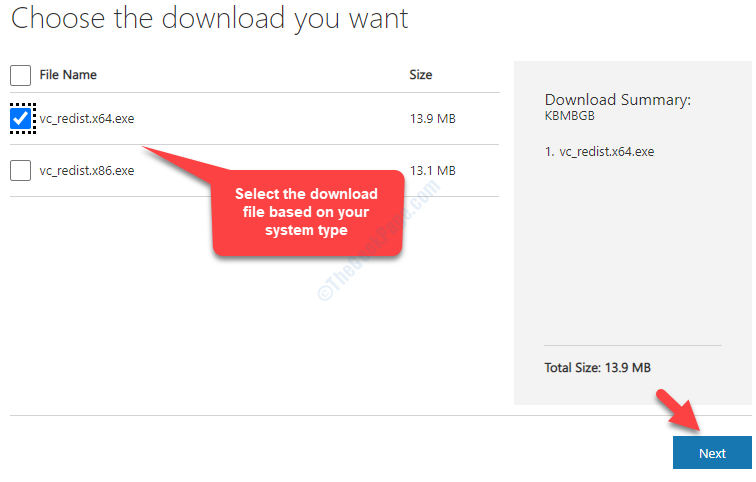
Stap 3: Zodra de download is voltooid, klikt u erop om het installatiebestand te openen.Vink het vakje aan naast Ik ga akkoord met de licentievoorwaarden en klik op Installeren.
Wacht nu tot de installatie is voltooid.
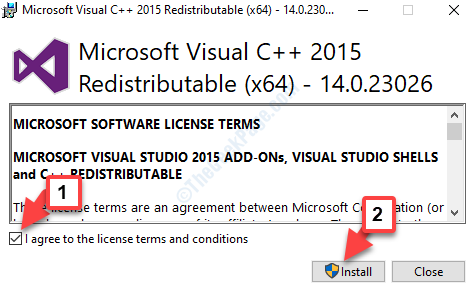
Nadat de installatie is voltooid, start u uw computer opnieuw op en de DLL-fout zou verdwenen moeten zijn.Maar als het probleem aanhoudt, volgt u de 2e methode.
Methode 2: Door systeembestandscontrole uit te voeren
Stap 1: Ga naar Start en typ cmd in het zoekvak.
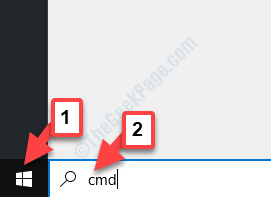
Stap 2: Klik met de rechtermuisknop op het resultaat en selecteer Als administrator uitvoeren in het rechtsklikmenu om de opdrachtprompt in verhoogde modus te openen.
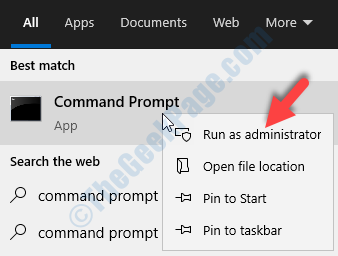
Stap 3: Voer in het venster Opdrachtprompt (beheerder) de onderstaande opdracht uit en druk op Enter:
sfc /scannow

Dit proces duurt iets langer, dus wacht tot het voorbij is.Het zal de corrupte bestanden vinden en dienovereenkomstig repareren.
Start uw pc opnieuw op en probeer de toepassing te openen die de fout vertoonde en de fout zou niet meer moeten verschijnen.
Als u de fout nog steeds tegenkomt, probeert u de 3e methode.
Methode 3: Door All in One Runtimes Download te installeren
All in One Runtimes Download biedt enkele van de prominente runtimes en browser-add-ons in één bestand.U kunt kiezen uit het brede scala aan pakketten die u wilt installeren.
Stap 1: Klik op de onderstaande link om naar de All in One Runtimes Download-pagina te gaan en klik op de Download-link.
https://www.computerbase.de/downloads/systemtools/all-in-one-runtimes/
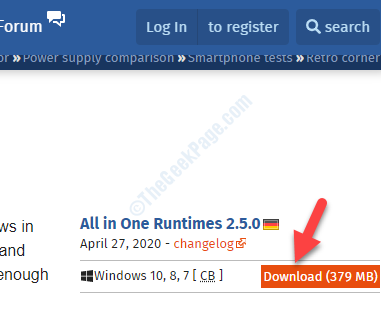
Zodra de download is voltooid, opent u het installatiebestand en volgt u de instructies om de installatie te voltooien.
Start uw computer opnieuw op en probeer de toepassing te openen die het probleem had.U zou de fout niet meer moeten zien.

